Tổng hợp các phím tắt thông dụng trên Google Sheets
243 lượt xem
Việc sử dụng các phím tắt trên Google Docs giúp bạn dễ dàng hiểu được cách sử dụng Google Docs, chỉnh sửa và soạn thảo văn bản nhanh hơn. Google Sheest cũng tương tự như thế, việc sử dụng phím tắt trên Google Sheets giúp bạn nhập số liệu nhanh chóng hơn và hiệu quả hơn, đặc biệt tiết kiệm thời gian. Dưới đây là danh sách phím tắt thông dụng cho Google Sheets trên máy tính.
Mục lục nội dung
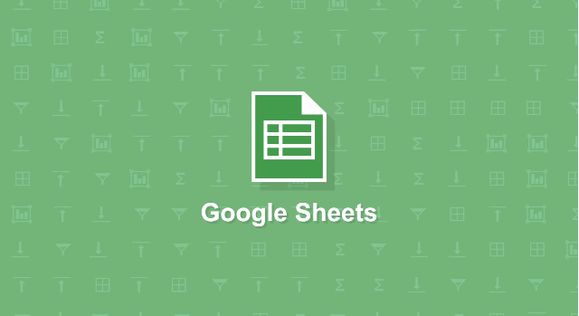
Tổng hợp các phím tắt thông dụng trên Google Sheets
1. Phím tắt thao tác chung
- Chọn cột: Ctrl + Space
- Chọn hàng: Shift + Space
- Chọn toàn bộ: Ctrl + A hoặc Ctrl + Shift + Space
- Ẩn background cell được chọn: Ctrl + Shift + Backspace
- Quay lại (Undo): Ctrl + Z
- Lặp lại thao tác (Redo): Ctrl + Y hoặc Ctrl + Shift + Z hoặc F4
- Tìm kiếm: Ctrl +
- Tìm kiếm và thay thế: Ctrl + H
- Fill range: Ctrl + Enter
- Fill down: Ctrl + D
- Fill right: Ctrl + R
- Lưu: Ctrl + S
- Mở file đã lưu: Ctrl + O
- In: Ctrl + P
- Sao chép (Copy): Ctrl + C
- Cắt: Ctrl + X
- Dán: Ctrl + V
- Dán giá trị: Ctrl + Shift + V
- Hiển thị phím tắt bàn phím: Ctrl + /
- Chèn sheet mới: Shift + F11
- Điều chỉnh Compact: Ctrl + Shift + F
- Mở / tắt Input tool: Ctrl + Shift + K
- Chọn Input tool: Ctrl + Alt + Shift + K
2. Các phím tắt điều hướng
- Di chuyển lên ↑, xuống ↓, trái ←, phải →
- Di chuyển đến đầu hàng bên trái/ phải/ đầu/ cuối: Ctrl + ←, →, ↑, ↓
- Di chuyển đến đầu hàng: Home
- Di chuyển đến cuối hàng: End
- Di chuyển đến đầu sheet: Ctrl + Home
- Di chuyển đến cuối sheet: Ctrl + End
- Di chuyển sang ô bên phải: Tab
- Di chuyển sang ô bên trái: Shift + Tab
- Sang sheet tiếp theo: Ctrl + Shift + PageDown
- Lùi lại 1 Sheet: Ctrl + Shift + PageUp
- Hiển thị danh sách các sheet: Alt + Shift + K
3. Các phím tắt chèn và chỉnh sửa dữ liệu
3.1. Chèn
- Chèn sheet mới: Shift + F11
- Chèn link: Ctrl + K
- Chèn thời gian (giờ - phút - giây) hiện hành: Ctrl + Shift + ;
- Chèn thời gian (ngày - tháng - năm) hiện hành: Ctrl + ;
- Chèn hàng phía trên:
- Google Chrome: Alt + I + R
- Trình duyệt khác: Alt + Shift + I + R
Chèn hàng phía dưới:
- Google Chrome: Alt + I + W
- Trình duyệt khác: Alt + Shift + I + W
Chèn cột ở bên trái:
- Google Chrome: Alt + I + C
- Trình duyệt khác: Alt + Shift + I + C
Chèn cột ở bên phải:
- Google Chrome: Alt + I + G
- Trình duyệt khác: Alt + Shift + I + G
3.2. Chỉnh sửa dữ liệu
- Sao chép nội dung ô: Ctrl + C
- Cắt nội dung ô: Ctrl + X
- Dán nội dung vào ô: Ctrl + V
- Chỉ dán giá trị: Ctrl + Shift + V
- Chỉ dán định dạng: Ctrl + Alt + V
- Undo (Hủy thao tác vừa thực hiện): Ctrl + Z
- Redo (Quay lại thao tác vừa hủy): Ctrl + Y
- Lặp lại lựa chọn định dạng cuối cùng: F4
- Chèn/ Chỉnh sửa chú thích (comment): Shift + F2
- Tìm kiếm trong Sheet: Ctrl + F
- Tìm kiếm và thay thế: Ctrl + H
- Sao lưu: Ctrl + S
- Mở File: Ctrl + O
- In: Ctrl + P
- Hiển thị bảng các phím tắt: Ctrl + /
- Ẩn/hiện thanh công cụ: Ctrl + Shift + F
- Liên kết Link: Alt + Enter
- Trình đọc screen: Ctrl + Alt + Z
4. Xóa dữ liệu
Xóa nội dung ô: Delete
Xóa hàng:
- Google Chrome: Alt + E + D
- Trình duyệt khác: Alt + Shift + E + D
Xóa cột:
- Google Chrome: Alt + E + E
- Trình duyệt khác: Alt + Shift + E + E
5. Lựa chọn ( Selection)
- Chọn cột: Ctrl + Dấu cách
- Chọn hàng: Ctrl + Dấu cách
- Chọn tất cả: Ctrl + A
6. Các phím tắt cho việc nhập liệu
- Nhập hoặc di chuyển xuống ô dưới: Enter
- Nhập hoặc di chuyển lên ô trên: Shift + Enter
- Xuống dòng trong ô: Alt + Enter
- Nhập/ chỉnh sửa ô: F2
- Điền các ô được chọn: Ctrl + Enter
- Sao chép nội dung ô xuống các ô bên dưới: Ctr + D
- Sao chép nội dung ô sang các ô bên phải: Ctrl + R
- Chọn nội dung bên trái con trỏ: Shift + ←
- Chọn nội dung bên phải con trỏ: Shift + →
- Di chuyển đến đầu nội dung trong ô: Ctrl + Home
- Di chuyển đến cuối nội dung trong ô: Ctrl + End
7. Các phím tắt định dạng dữ liệu
- In đậm nội dung trong ô: Ctrl + B
- Gạch dưới nội dung: Ctrl + U
- In nghiêng nội dung: Ctrl + I
- Canh lề giữa ô: Ctrl + Shift + E
- Canh lề bên trái ô: Ctrl + Shift + L
- Canh lề bên phải ô: Ctrl + Shift + R
- Kẻ đường viền trên của ô: Alt + Shift + 1
- Kẻ đường viền bên phải của ô: Alt + Shift + 2
- Kẻ đường viền dưới của ô: Alt + Shift + 3
- Kẻ đường viền bên trái của ô: Alt + Shift + 4
- Gạch ngang nội dung: Alt + Shift + 5
- Kẻ đường viền cho ô: Alt + Shift + 7
- Áp dụng định dạng số thập phân: Ctrl + Shift + 1
- Áp dụng định dạng thời gian (ngày - tháng - năm): Ctrl + Shift + 3
- Áp dụng định dạng tiền tệ với hai chữ số thập phân: Ctrl + Shift + 4
- Áp dụng định dạng phần trăm (%): Ctrl + Shift + 5
- Xóa định dạng ô: Ctrl + \
8. Các phím tắt với công thức
- Hiển thị công thức: Ctrl + ~
- Tạo công thức mảng: Ctrl + Shift + Enter
- Thu gọn công thức: Ctrl + E
- Chức năng trợ giúp: Shift + F1
9. Các phím tắt trên thanh menu
- Mở thẻ File: Alt + F
- Mở thẻ Edit: Alt + E
- Mở thẻ Insert: Alt + I
- Mở thẻ Format: Alt + O
- Mở thẻ Data: Alt + D
- Mở thẻ Tools: Alt + T
- Mở thẻ Add-ons: Alt + N
- Mở thẻ Help: Alt + H
- Menu của sheet (xóa, sao chép,...): Alt + Shift + S
- Context menu: Ctrl + Shift + \
Như vậy bài viết đã hướng dẫn cho bạn các phím tắt trên Google Sheets. Hy vọng rằng bài viết này sẽ giúp ích cho các bạn. Chúc bạn thực hiện thao tác thành công!
Tham khảo thêm
- doc Hướng dẫn tính giá trị tuyệt đối trong Google Sheets một cách nhanh chóng nhất
- doc Hướng dẫn cách tạo biểu đồ động và tách văn bản thành cột trong Google Sheets
- doc Hướng dẫn cách chuyển đổi Google Sheets sang Excel và ngược lại một cách nhanh chóng nhất
- doc Hướng dẫn cách hiển thị công thức và sửa các lỗi công thức phổ biến trong Google Sheets
- doc Sử dụng hàm Filter trong Google Sheets
- doc Hướng dẫn sao chép định dạng có điều kiện trong Google Sheets một cách nhanh chóng nhất
- doc Hướng dẫn cách tạo biểu đồ tần suất cùng đường phân phối chuẩn và tạo biểu đồ đường trong Google Sheets
- doc Hướng dẫn chi tiết cách sử dụng hàm truy vấn trong Google Sheets
- doc Hướng dẫn xếp dữ liệu theo nhiều cột và căn chỉnh độ rộng của cột trong Google Sheets
- doc Hướng dẫn chi tiết cách kiểm tra ai đang truy cập bảng tính trong Google Sheets của bạn
- doc Hướng dẫn chi tiết cách sử dụng công thức chia số liệu trong Google Sheets
- doc Hướng dẫn vẽ biểu đồ tròn và biểu đồ thanh cột trên GooGle Sheets
- doc Hướng dẫn cách di chuyển trên Google Sheets nhanh chóng nhất
- doc Hướng dẫn sử dụng phép trừ trong Google Sheets
- doc Hướng dẫn cách phóng to và thu nhỏ và tạo thư mục trong Google Sheets
- doc Hướng dẫn lọc dữ liệu theo thời gian trong Google Sheets nhanh chóng nhất
- doc Hướng dẫn xóa hàng trống trong Google Sheets
- doc Hướng dẫn tô màu xen kẽ giữa các hàng và cách di chuyển các trang tính của Google Sheets
- doc Hướng dẫn một số thủ thuật Google Sheets cho người mới bắt đầu
- doc Hướng dẫn chèn hàng trong Google Sheets
- doc Hướng dẫn tính số ngày giữa hai thời điểm cụ thể trong Google Sheets

